
具体操作步骤如下:
守望先锋的卡顿可以通过守望先锋的性能数据进行判断,是那一块的问题第一步:打开守望先锋的性能数据和网络数据
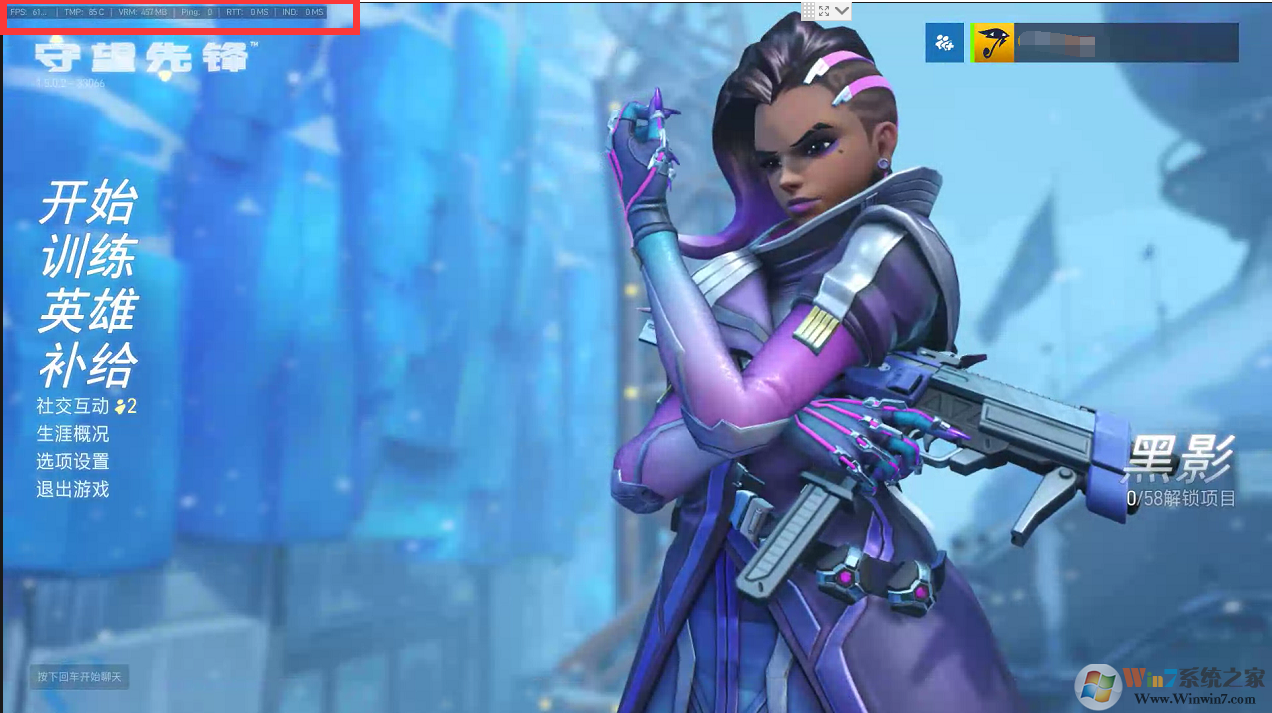 1、打开守望的选项设置找到视频,打开性能数据下的所有选项
1、打开守望的选项设置找到视频,打开性能数据下的所有选项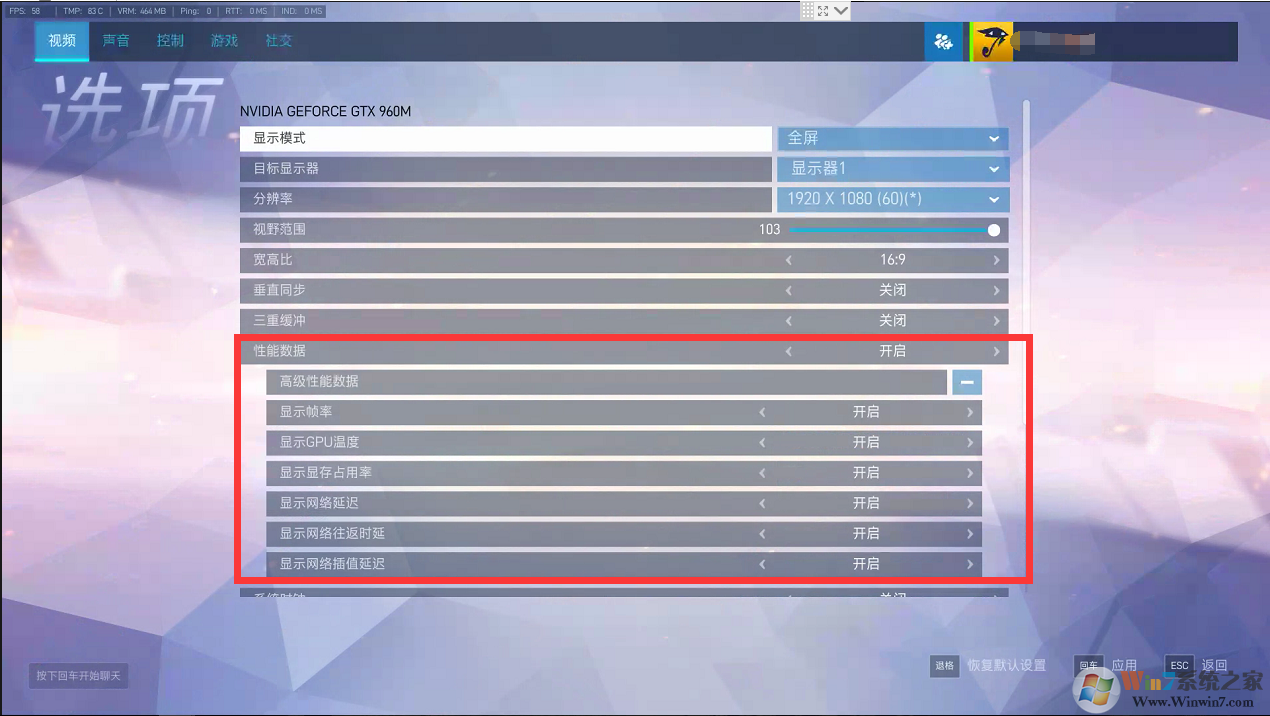 2、找到游戏,打开网络质量
2、找到游戏,打开网络质量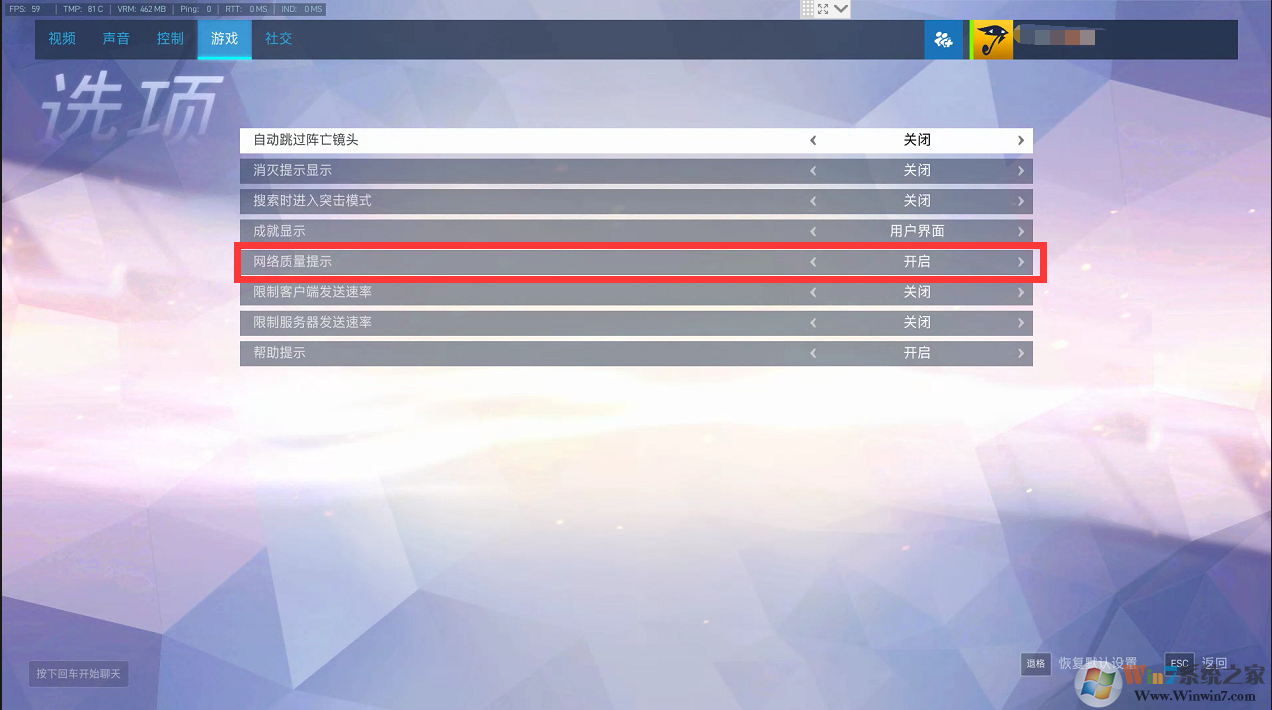 3、数据含义FPS:刷新率(越高越好)Ping:网络延迟(越低越好)TMP:显卡温度(最好不要超过80)RTT/IND:越低越好(过高可以看一下网络的上行速度)VRM:显存第二步:Fps过低调整1.显卡设置-右键桌面空白处,选择NVIDIA控制面板图像预览设置:性能
3、数据含义FPS:刷新率(越高越好)Ping:网络延迟(越低越好)TMP:显卡温度(最好不要超过80)RTT/IND:越低越好(过高可以看一下网络的上行速度)VRM:显存第二步:Fps过低调整1.显卡设置-右键桌面空白处,选择NVIDIA控制面板图像预览设置:性能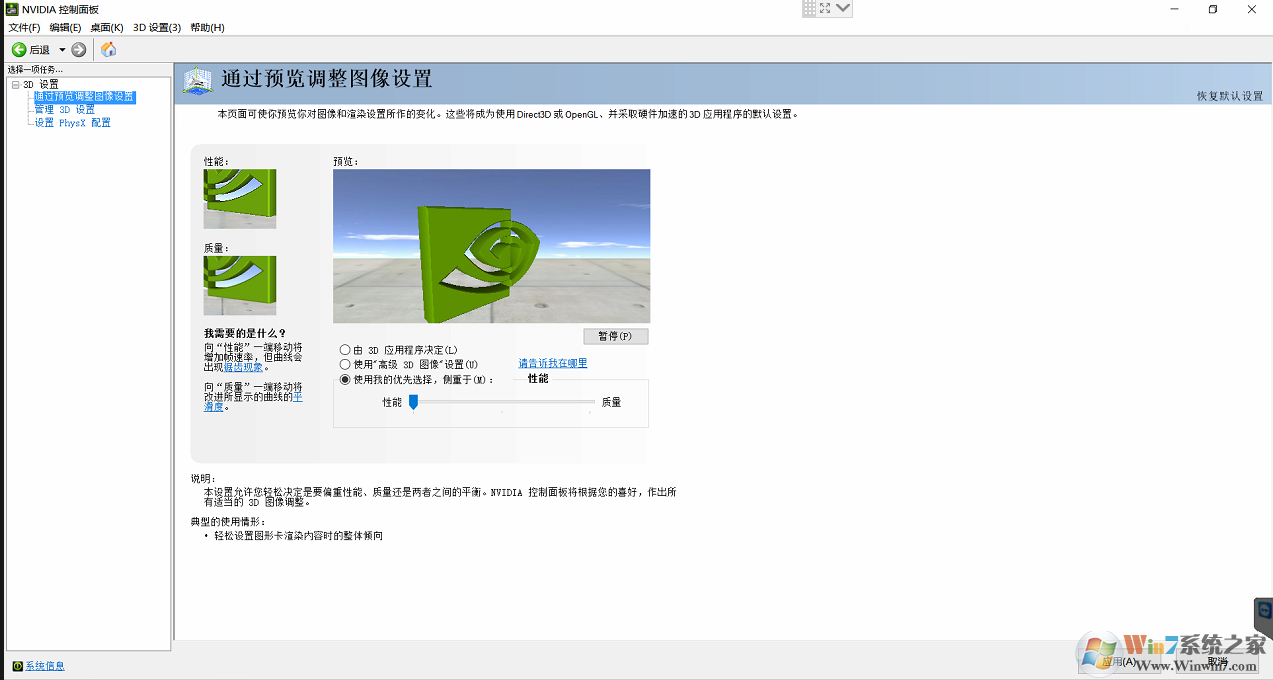 PhysX配置:设置为NVIDIA显卡
PhysX配置:设置为NVIDIA显卡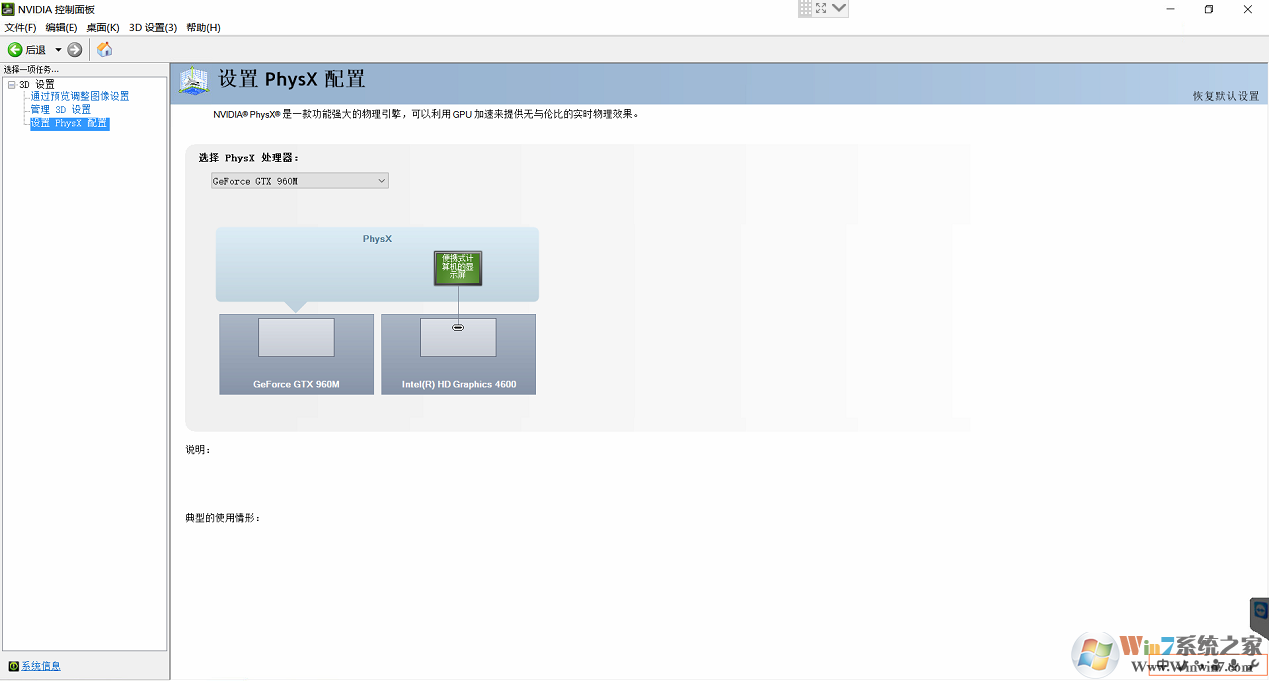 3D设置:全局设置参考多显示器显示设置为单一显示器首选图形处理器:高性能处理器电源管理模式:最高性能优先纹理过滤-质量高性能虚拟现实预渲染帧数,最大预渲染帧数设置为:使用3D应用程序设置首选图形处理器:高性能NVIDIA处理器
3D设置:全局设置参考多显示器显示设置为单一显示器首选图形处理器:高性能处理器电源管理模式:最高性能优先纹理过滤-质量高性能虚拟现实预渲染帧数,最大预渲染帧数设置为:使用3D应用程序设置首选图形处理器:高性能NVIDIA处理器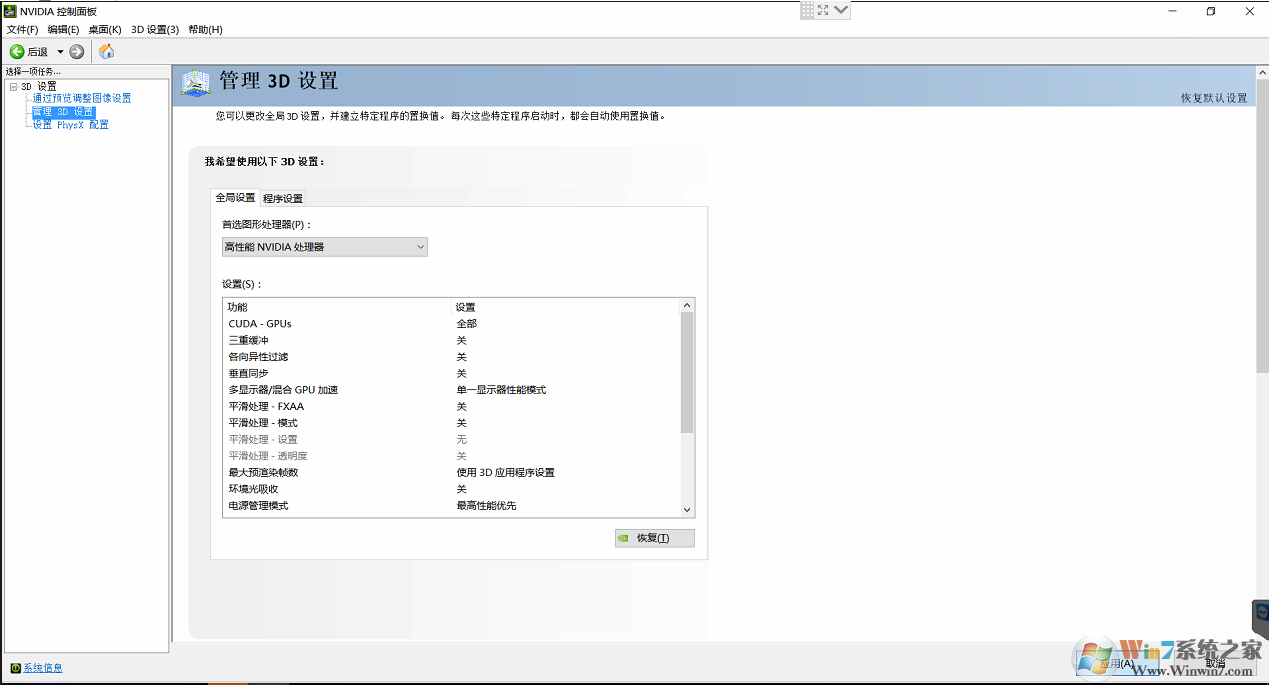 3D设置:单程序设置,点击添加,后选择对应的游戏(守望先锋),添加后,设置参考全局设置
3D设置:单程序设置,点击添加,后选择对应的游戏(守望先锋),添加后,设置参考全局设置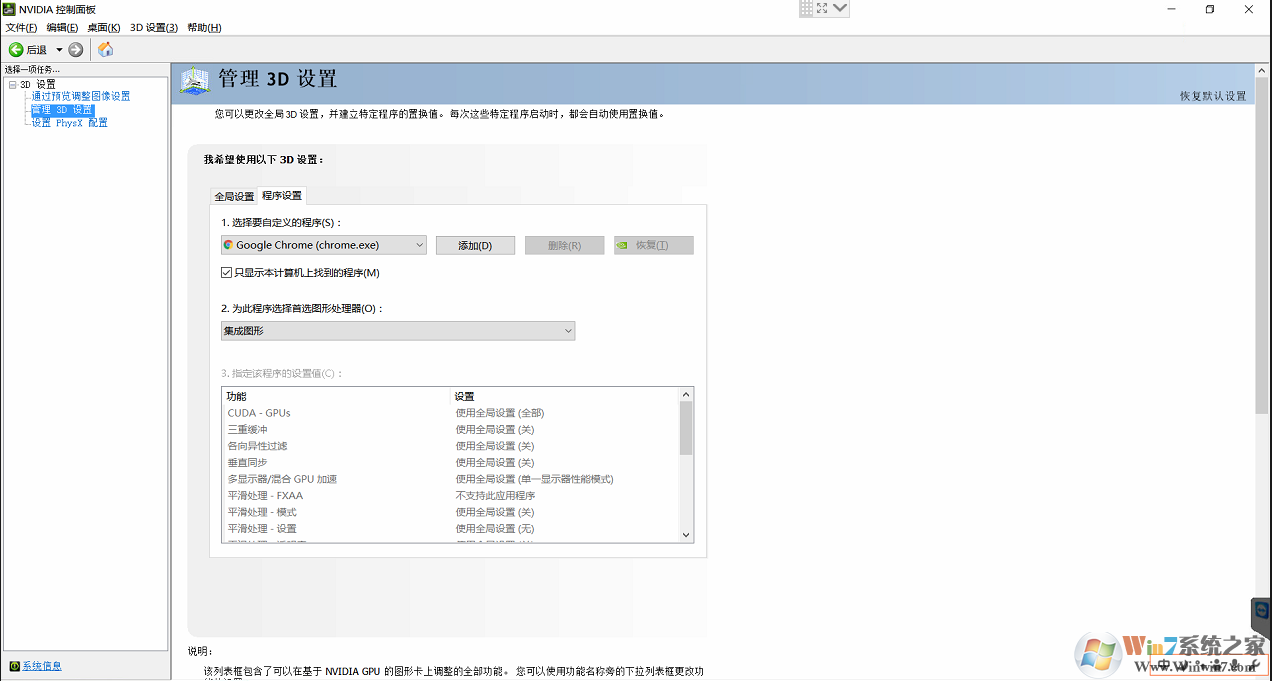 第三步:游戏优化1、打开游戏的选项设置下的视频下的图像质量,适当的降低图形效果,关闭抗锯齿
第三步:游戏优化1、打开游戏的选项设置下的视频下的图像质量,适当的降低图形效果,关闭抗锯齿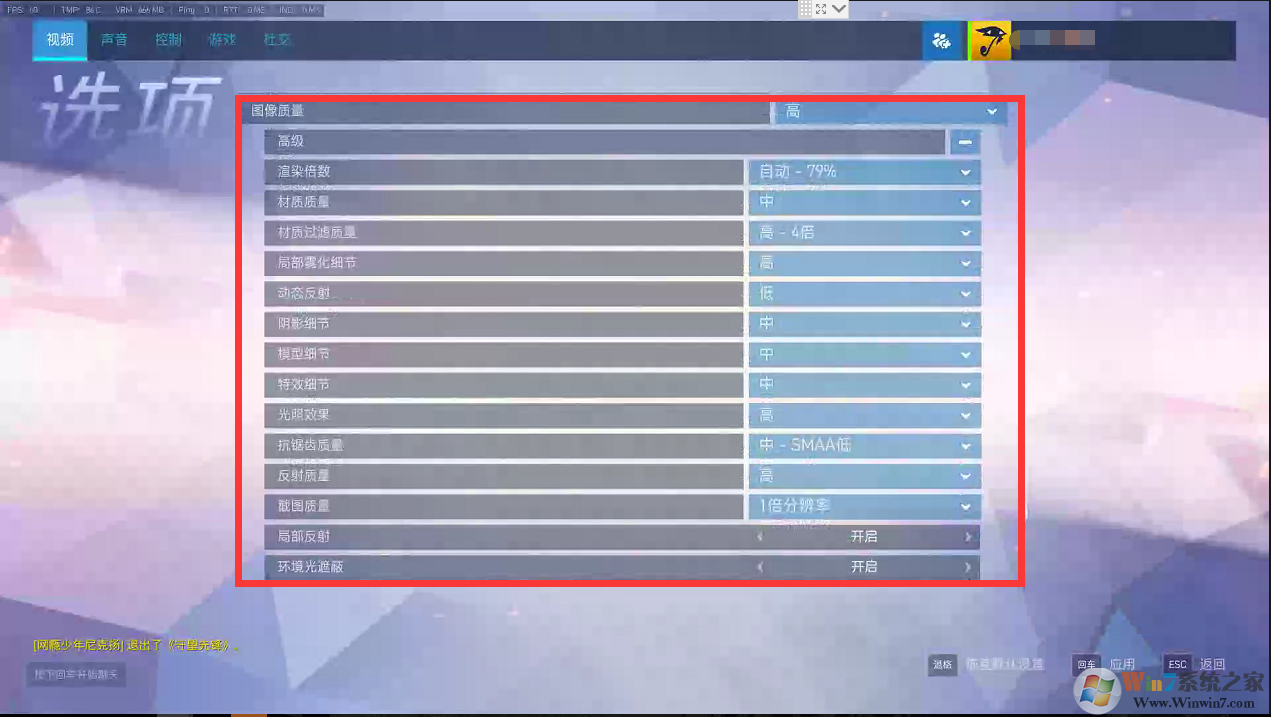 2、关闭垂直同步和三重缓冲,设置帧率限制(可以显示器同步,这个时候帧率最高会被限制为显示器的刷新率),分辨率(注意分辨率后的60等等,匹配自己显示器的刷新率)
2、关闭垂直同步和三重缓冲,设置帧率限制(可以显示器同步,这个时候帧率最高会被限制为显示器的刷新率),分辨率(注意分辨率后的60等等,匹配自己显示器的刷新率)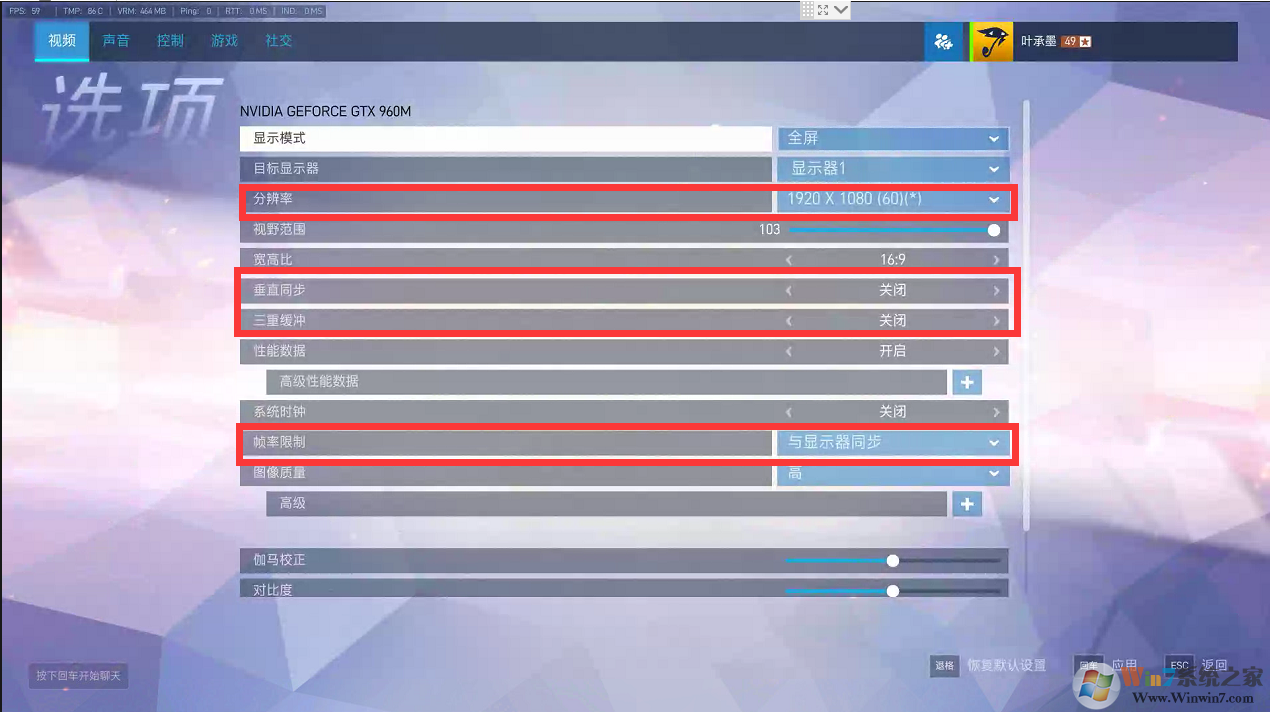 第四步:系统优化(可不操作,主要是优化一下系统)
第四步:系统优化(可不操作,主要是优化一下系统) 1、关闭IPV6(如有特殊要求可以不关闭,打开网络和共享中心,找到更改适配器,右键当前网络连接,选择属性)
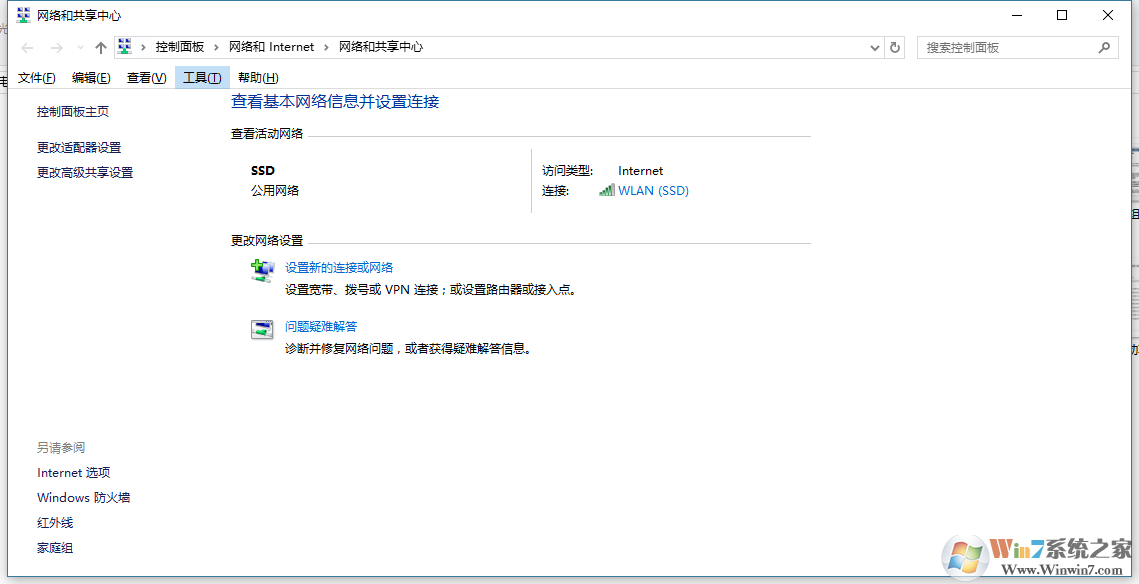
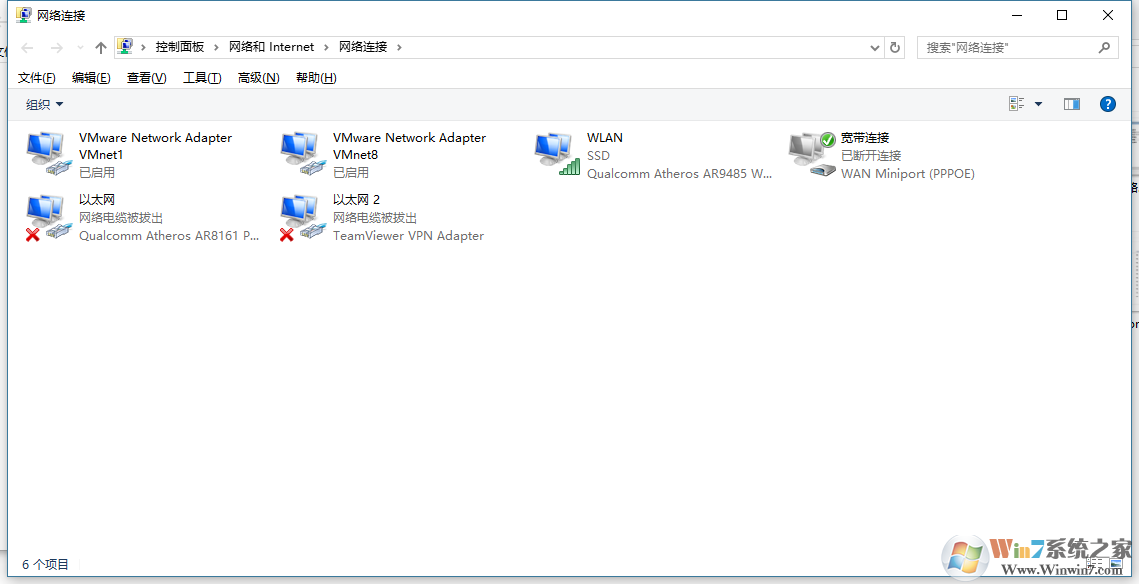
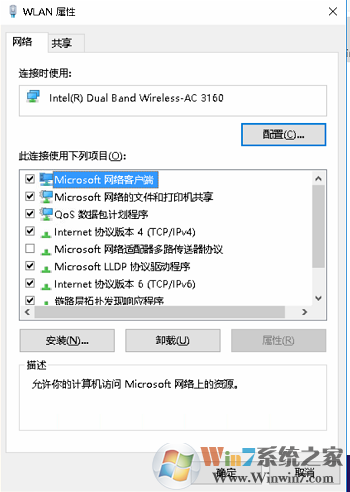 2、关闭家庭组服务-按windows+R输入services.msc点击确定(服务名称:HomeGroupListener、HomeGroupProvider)
2、关闭家庭组服务-按windows+R输入services.msc点击确定(服务名称:HomeGroupListener、HomeGroupProvider)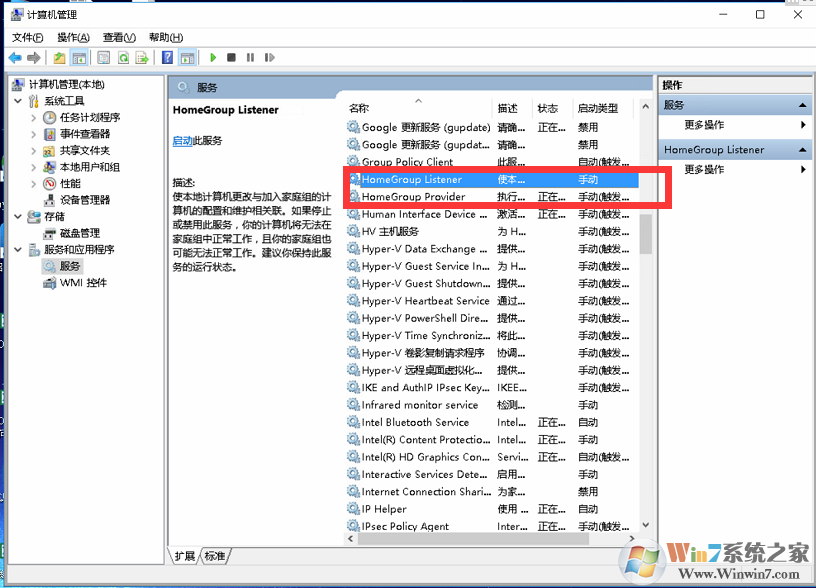 3、关闭防火墙服务-按windows+R输入services.msc点击确定(防火墙关闭后回影响应用商店的使用,服务名称:Windows Firewall)
3、关闭防火墙服务-按windows+R输入services.msc点击确定(防火墙关闭后回影响应用商店的使用,服务名称:Windows Firewall)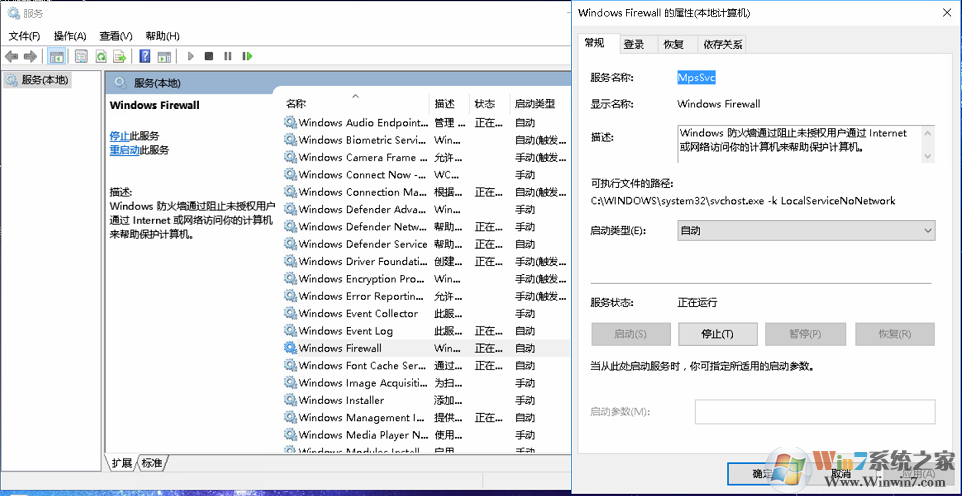 4、关闭启动服务,按windows+R输入msconfig,点击服务,一定要勾选隐藏所有Microsoft服务后在操作
4、关闭启动服务,按windows+R输入msconfig,点击服务,一定要勾选隐藏所有Microsoft服务后在操作 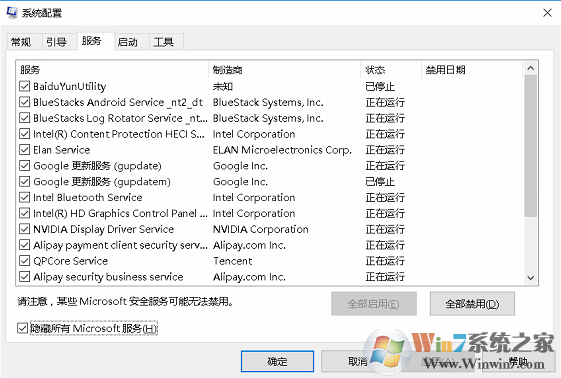 5.调整系统启动项,任务管理器-启动,适当关闭
5.调整系统启动项,任务管理器-启动,适当关闭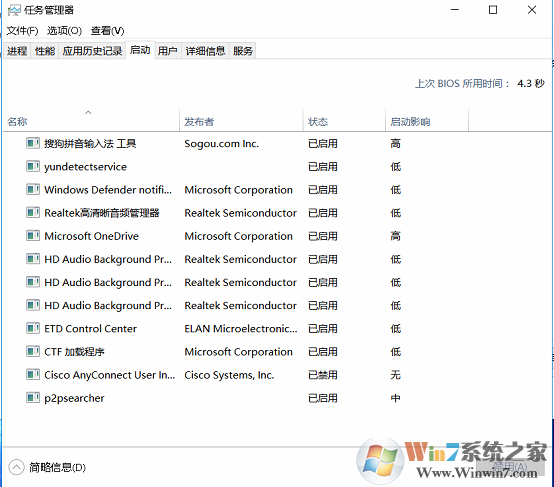 6、电源设置,右键电源图标,选择电源选项,打开后设置为高性能
6、电源设置,右键电源图标,选择电源选项,打开后设置为高性能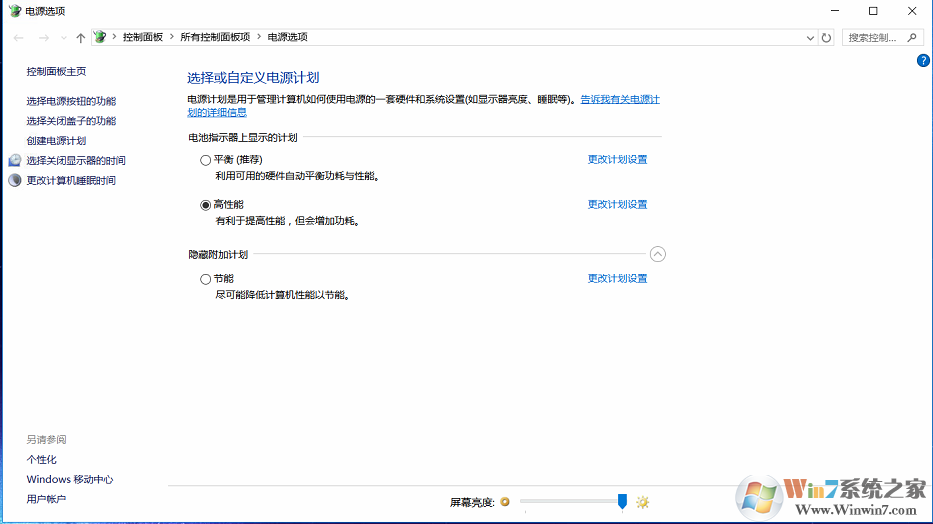 7、打开控制面板
7、打开控制面板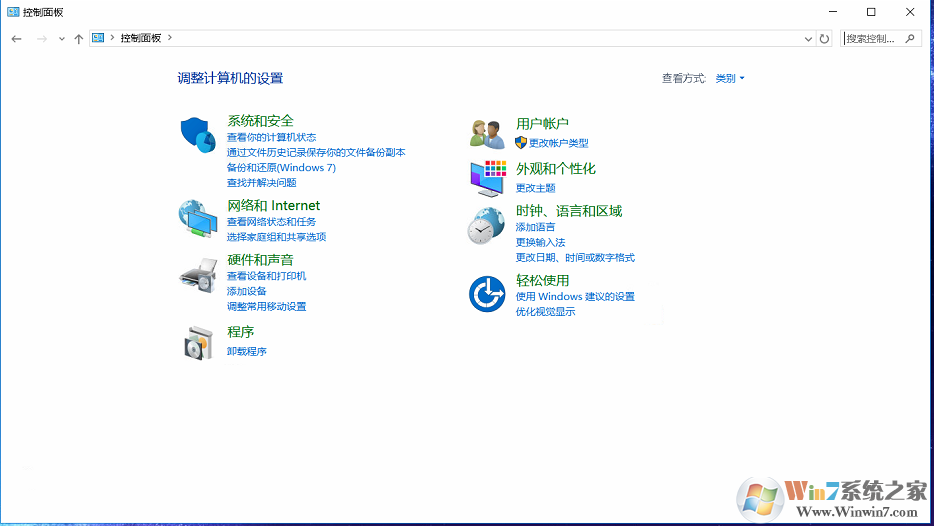 点击系统和安全
点击系统和安全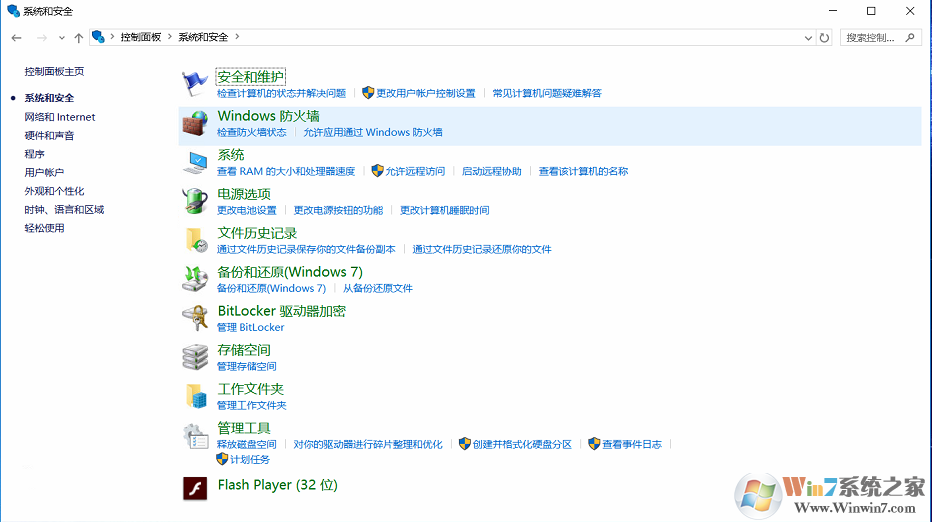 点击安全和维护
点击安全和维护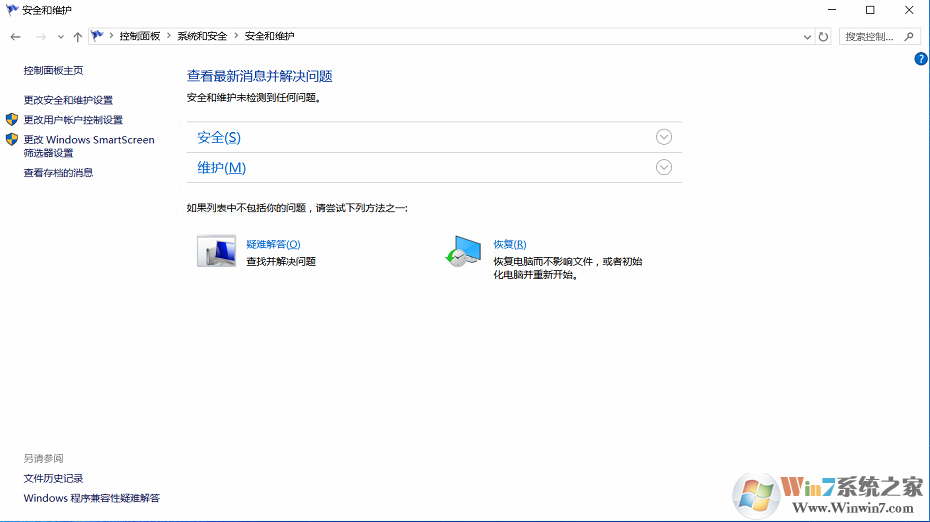 点击更改安全和维护设置、更改windows smartscreen筛选器设置去掉所有的消息通知
点击更改安全和维护设置、更改windows smartscreen筛选器设置去掉所有的消息通知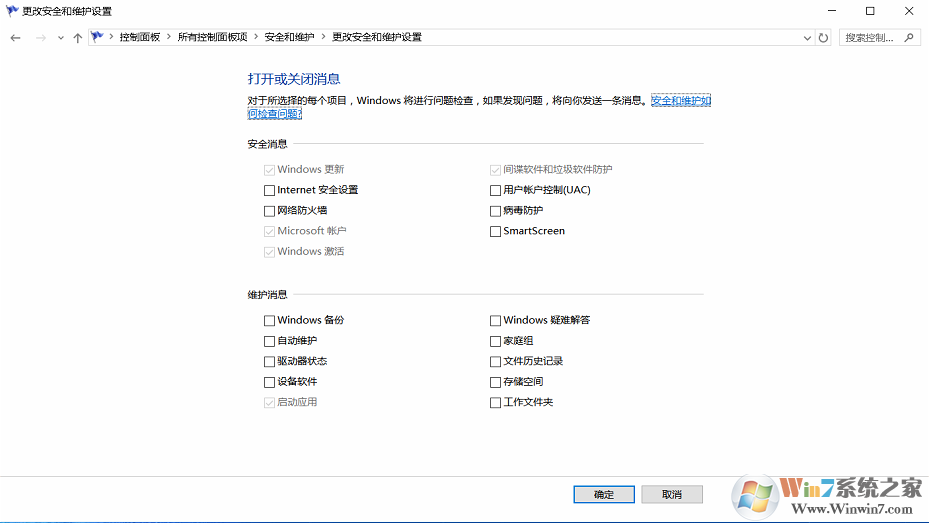 关闭windows smartscreen
关闭windows smartscreen 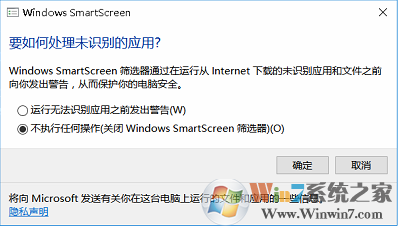 8、如果是固态硬盘关闭碎片整理-右键系统盘
8、如果是固态硬盘关闭碎片整理-右键系统盘 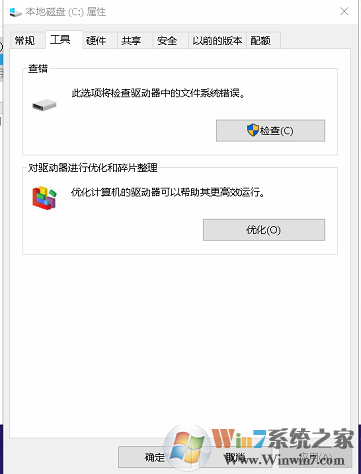 点击优化
点击优化 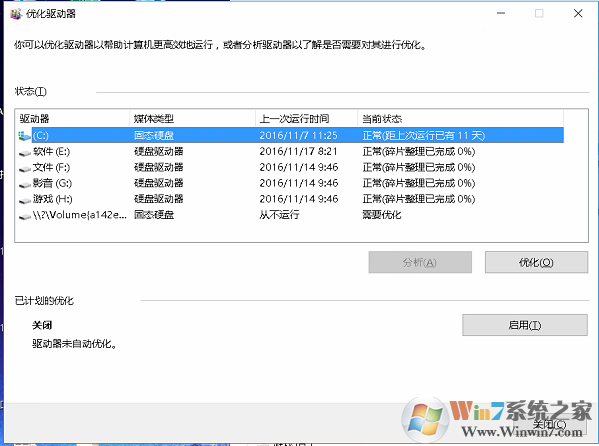 点击关闭,即可 9、调整虚拟内存--右键计算机(此电脑)选择属性
点击关闭,即可 9、调整虚拟内存--右键计算机(此电脑)选择属性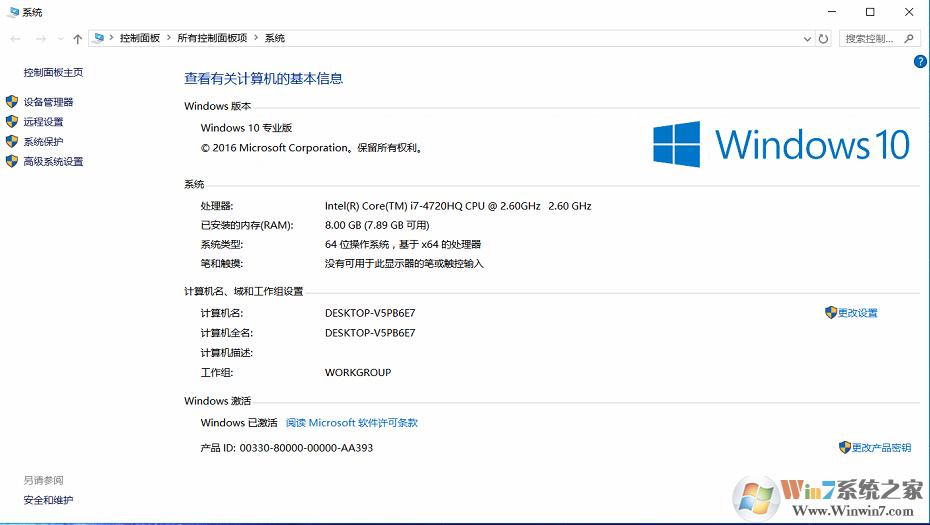 点击高级系统属性
点击高级系统属性 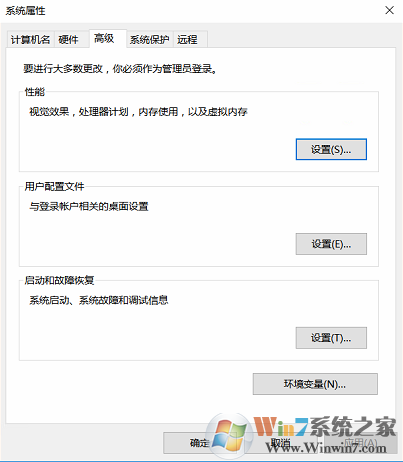 性能--设置,调整为最佳性能
性能--设置,调整为最佳性能 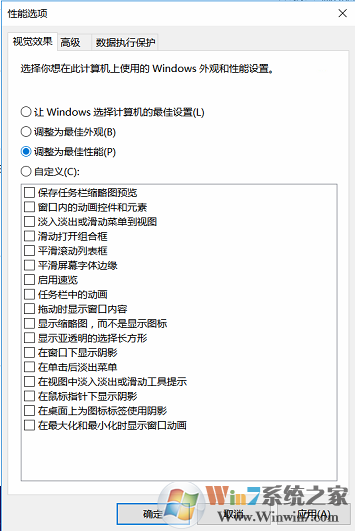 点击高级
点击高级 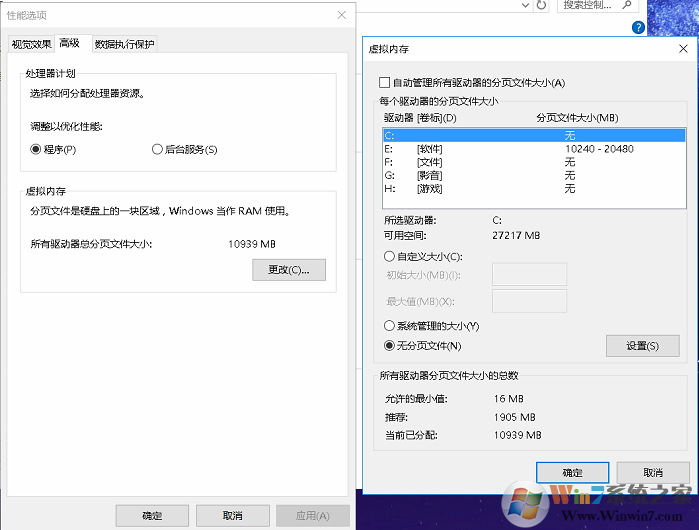 虚拟内存-更改(不要设置在系统盘,选中系统盘,然后选中无分页文件-设置,更改为其他盘,然后点击自定义大小,最小值为内存的1-1.5倍,最大为 内存的2-2.5倍,然后点击设置,点击确定) 10、关闭系统保护(如果需要备份可以不关闭)
虚拟内存-更改(不要设置在系统盘,选中系统盘,然后选中无分页文件-设置,更改为其他盘,然后点击自定义大小,最小值为内存的1-1.5倍,最大为 内存的2-2.5倍,然后点击设置,点击确定) 10、关闭系统保护(如果需要备份可以不关闭) 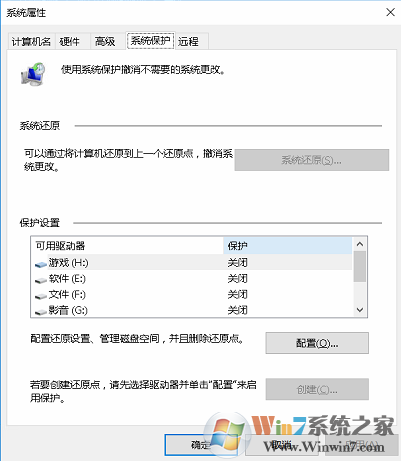 11、关闭远程协助
11、关闭远程协助 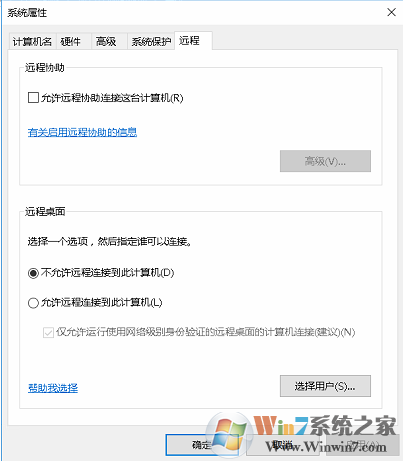 第五步:ping值过高如果是ping值过高,测一下网络是否合适,如果不稳定可以使用一些加速器,例如迅游之类的 1、网络带宽限制关闭(需要专业版以上支持)按windows+R输入gpedit.msc点击确定,点击计算机配置-管理模块-网络-QoS数据包-限制可保留带宽-策略设置
第五步:ping值过高如果是ping值过高,测一下网络是否合适,如果不稳定可以使用一些加速器,例如迅游之类的 1、网络带宽限制关闭(需要专业版以上支持)按windows+R输入gpedit.msc点击确定,点击计算机配置-管理模块-网络-QoS数据包-限制可保留带宽-策略设置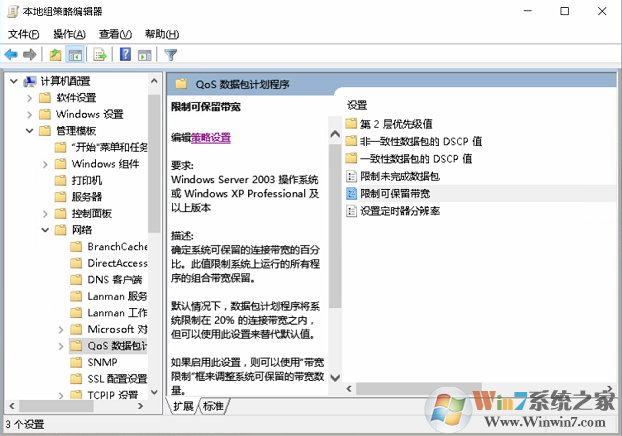
开启后把限制更改为0%,点击确定
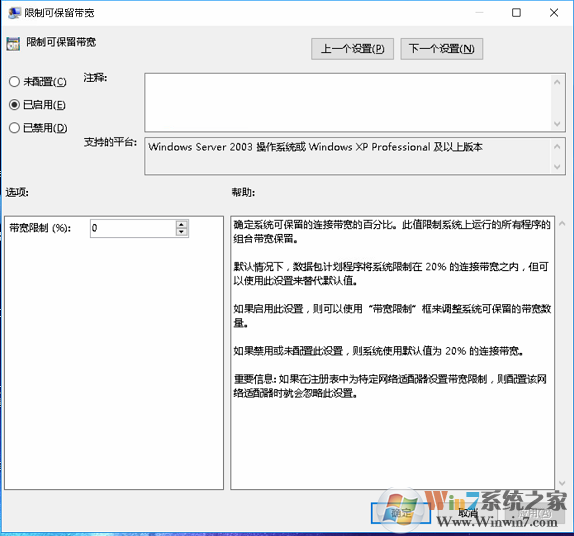
2、打开小娜或者搜索,搜索cmd,然后会提示命令提示符,右键它选择管理员身份运行(此操作是重置网络,可解决部分网络问题)
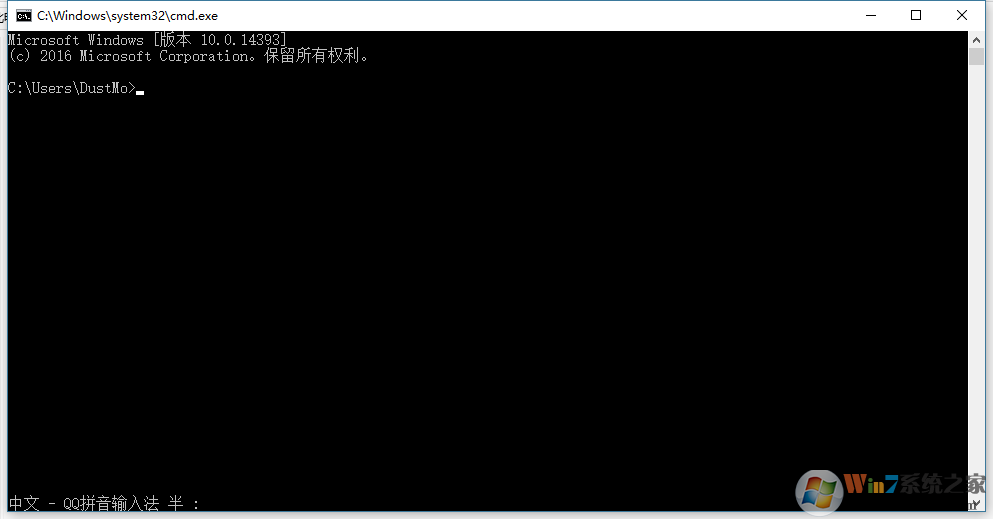 在窗口中输入netsh winsock reset回车,输入netsh int ip reset回车,输入ipconfig/flushdns回车,输入ipconfig/renew回车,然后重启 3、修改DNS同样打开之前的IPV6的那个界面选择ipv4后点击属性,在下面DNS哪里修改为下图所示
在窗口中输入netsh winsock reset回车,输入netsh int ip reset回车,输入ipconfig/flushdns回车,输入ipconfig/renew回车,然后重启 3、修改DNS同样打开之前的IPV6的那个界面选择ipv4后点击属性,在下面DNS哪里修改为下图所示 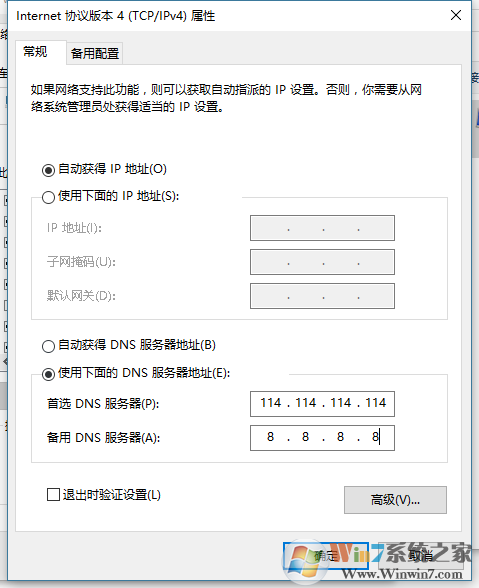
第六步:如果TMP过高送修吧,或者给笔记本清一下灰,检测一下,这个是显卡温度太高了,或者加个散热板